Jika Anda terjebak dalam situasi di mana Anda memerlukan koneksi Wi-Fi, tetapi tidak bisa mendapatkannya di tempat lain, kemungkinan smartphone Anda dapat memberi Anda solusi yang Anda butuhkan. Dengan mengatur hotspot Wi-Fi, Anda dapat mengubah ponsel Anda menjadi sumber internet yang dapat digunakan laptop, tablet, dan ponsel lainnya.
Mungkin terdengar rumit, tetapi Anda dapat terhubung hanya dengan beberapa ketukan. Sebagian besar operator utama menawarkan layanan tethering, meskipun kemampuan Anda untuk membuat hotspot Wi-Fi tergantung pada paket layanan dan kuota data yang Anda miliki.
Satu hal yang perlu diingat: tethering memakan masa pakai baterai di samping data. Menggunakan powerbank adalah ide yang baik jika Anda berniat untuk menggunakan mode hotspot secara rutin. Jika Anda seorang pelancong bisnis yang perlu terhubung sepanjang hari, pertimbangkan untuk hotspot Wi-Fi pada perangkat Anda.
Jika Anda siap untuk melakukan tethering, berikut ini cara mengubah ponsel Anda menjadi hotspot Wi-Fi.
Nyalakan Hotspot Wi-Fi di Perangkat iOS
Untuk mengatur hotspot pribadi di iPhone atau iPad Anda (Wi-Fi + Seluler), buka Pengaturan > Hotspot Pribadi dan aktifkan (jika Anda tidak melihat Hotspot Pribadi di Pengaturan, ketuk Seluler > Hotspot Pribadi). Catat kata sandi Wi-Fi.
Buka menu Wi-Fi pada perangkat yang Anda butuhkan untuk terhubung ke internet. Cari perangkat iOS Anda (mis .: iPhone 7), ketuk, dan masukkan kata sandi yang muncul di layar Hotspot Pribadi iPhone Anda.
Perangkat sekunder Anda sekarang harus dapat menjelajahi web (dan menggunakan data seluler). Untuk memutuskan, matikan Hotspot Pribadi ke mati di perangkat iOS Anda.
Nyalakan Wi-Fi Hotspot dengan Perangkat Android
Cara Anda mengakses hotspot Wi-Fi di ponsel Android akan bergantung pada perangkat yang Anda miliki dan versi Android yang Anda jalankan. Jika Anda menavigasi ke Pengaturan dan mencari "tether," itu akan muncul, tetapi inilah gagasan tentang apa yang tampak pada beberapa merek ponsel Android teratas. Untuk menonaktifkan mode hotspot, navigasikan kembali ke pengaturan ini dan matikan.
Samsung, Vivo, Oppo, Xiaomi
Di bawah ini Anda dapat melihat seperti apa pada Samsung dan perangkat lain yang menjalankan Android 9.0 Pie. Anda dapat menarik ke bawah dan mengetuk opsi Hotspot Seluler di menu untuk mengaktifkan. Atau navigasikan ke Connections> Mobile Hotspot dan Tethering> Mobile Hotspot dan aktifkan. Jendela pop-up akan muncul, di mana Anda dapat menemukan kata sandi Wi-Fi untuk perangkat yang ingin terhubung.
Motorola Moto
Untuk mengaktifkan tethering pada Moto Z4 yang menjalankan Android Pie, navigasikan ke Pengaturan> Jaringan & internet> Hotspot & tethering. Di sini, Anda dapat memilih untuk berbagi koneksi melalui Wi-Fi, USB, atau Bluetooth.
Untuk koneksi Wi-Fi, ketuk hotspot Wi-Fi dan aktifkan. Nama hotspot akan ditampilkan di layar ini. Ketuk Tingkat Lanjut> Kata Sandi Hotspot untuk kata sandi.
LG
Tarik ke bawah dari atas layar dan pilih Pengaturan> Penambatan. Kemudian matikan sakelar hotspot Wi-Fi ke on.
Google Pixel
Tarik ke bawah dari atas layar dan navigasikan ke Pengaturan> Jaringan & Internet> Hotspot & Penambatan> Hotspot Wi-Fi, dan alihkan sakelar ke on. Nama dan kata sandi hotspot kemudian akan terlihat.
OnePlus
Geser ke atas dari bawah layar, lalu pilih Pengaturan> Wi-Fi & internet> Hotspot & Penambatan dan pastikan sakelar di bagian atas diaktifkan.
Huawei
Buka Pengaturan> Nirkabel & jaringan> Penambatan & hotspot portabel> Hotspot Wi-Fi portabel. Pilih Konfigurasikan hotspot Wi-Fi untuk menetapkan nama, pengaturan keamanan, dan kata sandi untuk hotspot Anda, lalu ketuk Simpan.
Cara Mengubah Ponsel Anda Menjadi Hotspot Wi-Fi
 Reviewed by Admin
on
July 15, 2019
Rating:
Reviewed by Admin
on
July 15, 2019
Rating:
 Reviewed by Admin
on
July 15, 2019
Rating:
Reviewed by Admin
on
July 15, 2019
Rating:
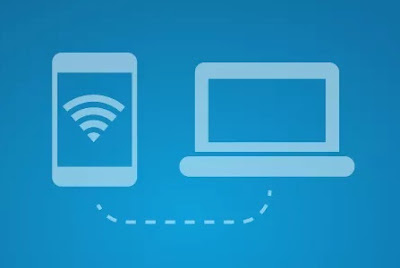
No comments: